一把年纪的还要来学习编程,学习C++和Python真是有一种欲哭无泪,骑虎难下的感觉,但是走上了DeepLearning这条路,特别是选择了Convolutional Neural Network,这个就不可避免了,原来大家公认的科研神器Matlab在DL面前只能低下高傲的头了,当然除非是哪个像Alex一样的大神跳出来开发一个可以媲美cuda-convnet的Matlab版的CNN,我定会感激涕零的。
这个指南,一个是个为需要研究用AlexNet研究cnn的小伙伴一个参考,更重要的还是给自己一个备案和深刻记忆的地方。本文撰写的很细,我想特别适合于向我一样的新手。cuda-convnet是Imagenet2012 论文的一个Python的实现,应该也是目前最好的cnn的工程,也许有人对比Caffe,但是根据调查,cuda-convnet应该比caffe效果更好,毕竟Alex实在太强大了,但是Caffe应该相对简单,模块化,有社区讨论,孰优孰劣,只有小朋友们自己选择了。原来的项目是基于Linux的,所以有了修改到Windows下可能会有一些性能损失,但是对于不会Linux的小伙伴,这个应该也是一个福音。
第一次搞c++,第一次搞cuda,真的是折腾死我了,但现在回过头来看似乎也没有多难,但是第一次做的一件事,必然会遇到不少麻烦。周日搞了一天没搞定,今天下午也算运气好,失败了两次,就成功了,其实过程中似乎也没有什么特别新的感悟,大概还是文件下对,细心配置吧。所以小伙伴们如果在参考的过程中,遇到不懂的可以问我,遇到报错还是google吧,因为我也解答不了。毕竟在编程领域还是个新的发嫩的新生。至于想要吐槽的就直接绕道吧。本文用的软件出了Python是必须2.7,基本都是最新版本,包括最新发布的CUDA6.5和最新版的Visual Studio 2013所以我没有开放百度云给小伙伴偷懒,还是去参观一下作者的官网吧,有利无害。
- 致谢
2. 感谢@Oriol Vinyals同学提供了cuda-convnet 在windows下的的Visual Studio 2010的工程文件,为我们这些痛恨Linux的小朋友提供了便利
3. 感谢@陈理同学的教程和耐心指导
4. 感谢为本文提供各种开源软件,库文件和编译器的各种公司和大神们~
- 准备工作:
- Visual Studio 2013 ,这个东西任何一个学生和老师,都可以用你的edu邮箱去Microsoft Dreamspark 网站免费下载正版软件,感觉微软对于科研的贡献居功至伟。(当然为了保护版权,大家仅作为科研使用,就不要传播了)
- Python2.7 x64 with numpy (我这里用的是Anaconda (http://continuum.io/downloads), 它集成了不少Python的dll,简单暴力)
- CUDA 6.5 RC (CUDA的最新版本,因为用的是VS2013所以必须要6.5版本之后的才能支持, 幸运的是nVidia就在上个月刚刚发布,因为是最新版本,所以需要申请为开放人员,大概有1个小时的账号审核周期,耐心等待)。本文的GPU使用的是GTX 770,理论上支持CUDA的GPU应该都可以,但没有测试过。
- LIBS.zip (这个压缩包已经包含了不少的 dll 和 lib 文件,包括openBLAS和pthread-x64。当然如果有特殊需要,你也可以去相应的官网下载这些库文件的原始版本,这里就不提供下载了,自己搜索一下就ok了。源文件保存在Dropbox上,如果小朋友被墙了,可以找我,我传给你。也可以去下载前面说的两个包,基本上就用到那两个东西)
- Intel® Math Kernel Library Evaluation Options (30 days free trial…) Intel的数学计算库文件,原版是收费的,不过我们只是用它的MKL,下个评估版的也没问题,不用它的编译器就好了。 注册后,会生成一个这样的安装序列号:V3F3-LPK7Z93M
- cuda-convnet windows 版本的 Visual Studio 2010 project 文件,本文在此基础上进行修改。
- cuda-convnet的源文件,有很多版本,大家自己选择吧,本文使用的是改进版的,支持Dropout功能。
原版cuda-convnet:https://code.google.com/p/cuda-convnet/
改进版cuda-convnet:https://github.com/dnouri/cuda-convnet - 其中4,6,7分别解压放到一个文件夹下,比如:D:\Demo\cuda-convnet
- Dependency Walker x64 , 这玩意挺关键的,主要是后面调试程序之前使用的,可以先下载的备用。
- 配置 cuda-convnet工程:
<Import Project=" $(VCTargetsPath)\BuildCustomizations\CUDA 6.5.props " />
<Import Project="$(VCTargetsPath)\BuildCustomizations\CUDA 4.0.targets" />
<Import Project=" $(VCTargetsPath)\BuildCustomizations\CUDA 6.5.targets " />
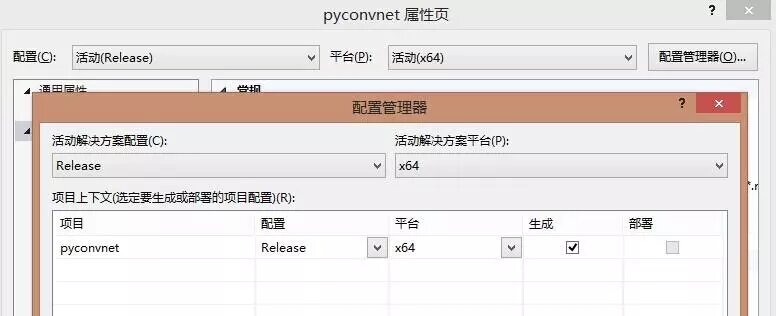
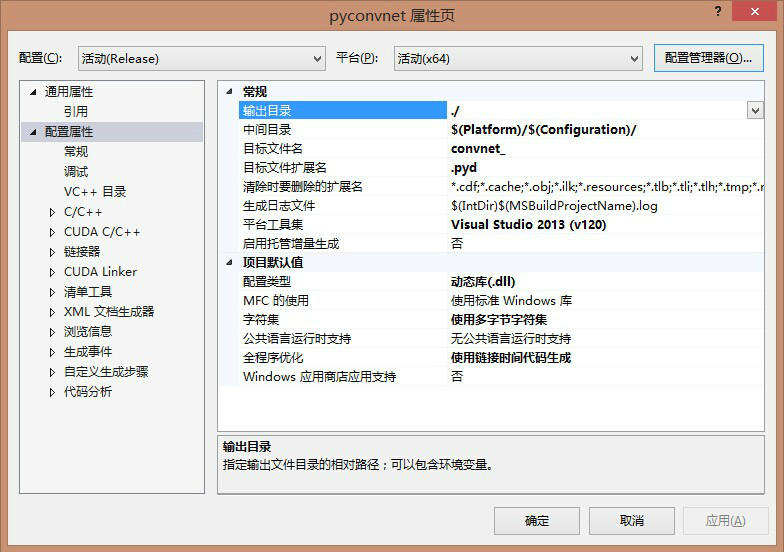
- 工程 - 属性 - 配置属性 - C/C++ - 常规 - 附加包含项
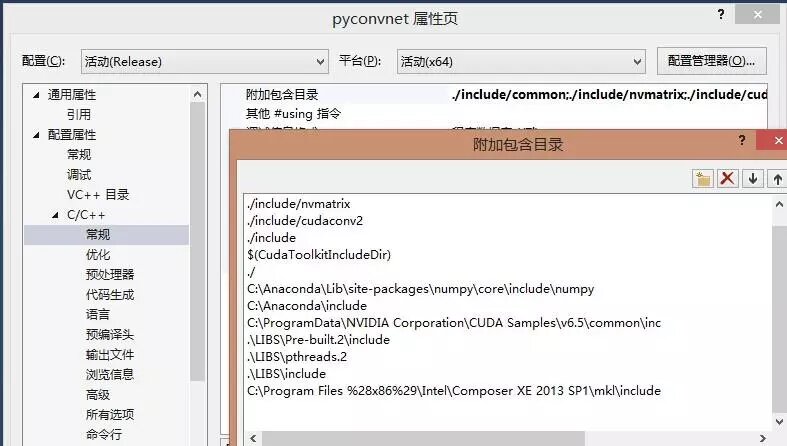
- 工程 - 属性 - 配置属性 - C/C++ - 预处理器 - 预处理器定义:这里很重要的一个步骤是删除默认的“USE_MKL”,否则,程序回去调用这个库,但是它不存在,所以可想而知。
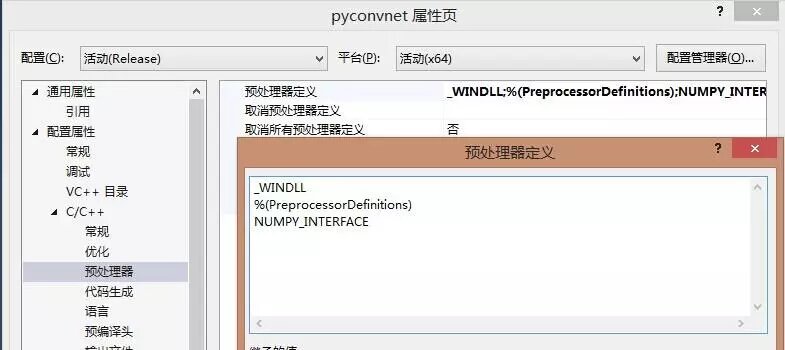
- 工程 - 属性 - 配置属性 - CUDA C/C++ - Common - Additional Include Directories
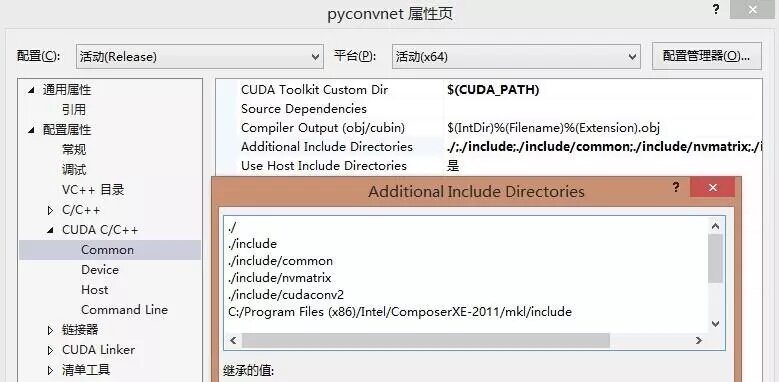
- 工程 - 属性 - 配置属性 - CUDA C/C++ - Host - Additional Compiler Options : /wd4819
- 工程 - 属性 - 配置属性 - CUDA C/C++ - Host - Preprocessor Definitions:和之前一样,删除“USE_MKL”
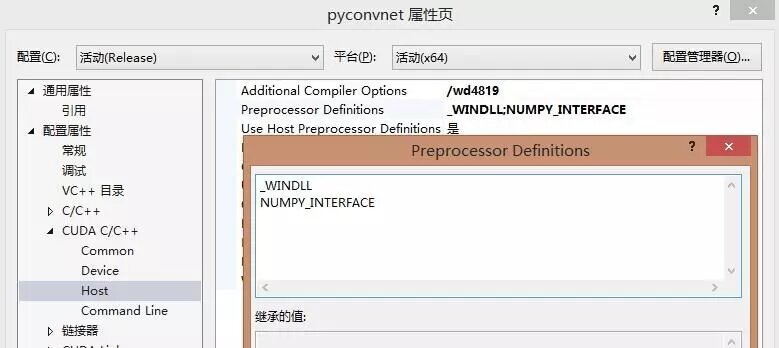
- 工程 - 属性 - 配置属性 - 链接器 - 常规- 附加库目录
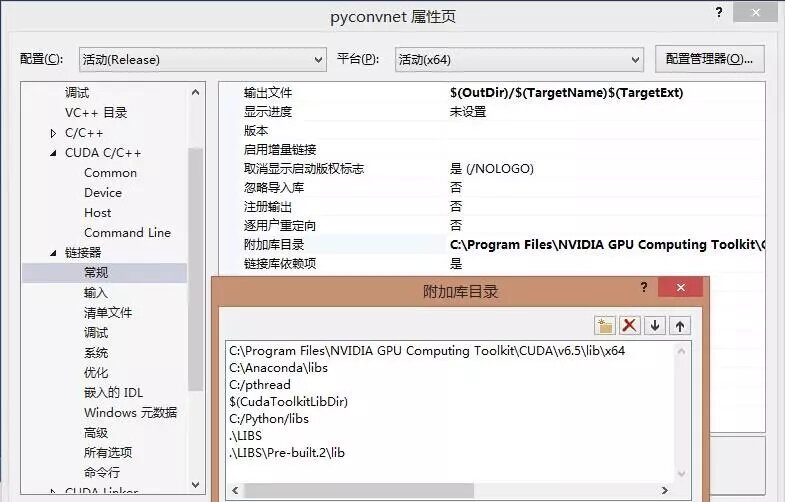
- 工程 - 属性 - 配置属性 - 链接器 - 输入- 附加依赖项

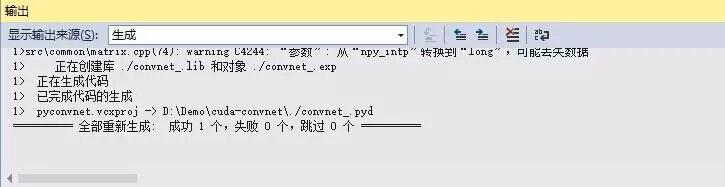
- 至此配置工程完毕,跑一个例程激励自己一下吧。(测试过程遵循cuda-convnet官方主页的说明文档步骤)
1. 在工程文件夹中新建一个data文件夹,并且将测试数据集下载数据集cifar-10-py-colmajor.tar.gz 解压后拷贝到data中(下载地址:cifar-10-py-colmajor.tar.gz )
2. 在工程文件夹中新建一个tmp文件夹,用于训练过程中生成各种神奇的东西。
3. 用 Dependency Walker 打开工程文件夹中的convnet_.pyd文件(就是之前改名的那个,如果是原始的版本文件名为pyconvnet.pyd,并且在之前的那一步不需要修改)。打开之后,应该立马就知道该干什么了,一堆缺少的dll文件,其中libopenblas.dll 和pthreadVC2_x64.dll应该是必然缺少的。应该还记得原始文件在工程文件夹的LIBS文件夹中,直接拷贝到工程文件的根目录就OK了。如果还缺少别的文件就依葫芦画瓢去Google一下丢到更目录下。大概左上角那个目录树完整就行了,因为左下那个Module,我一开始缺少好几个,我丢了点进去fixed了,但是剩下两个实在找不到,就继续下一步,似乎也可以。不知道是干嘛的,懂的小朋友,给指点一下!~
PS:亲自验证了一下,的确Module里面报错的DLL不用理它,之要左上角工程的DLL全部加载正常就OK了!~
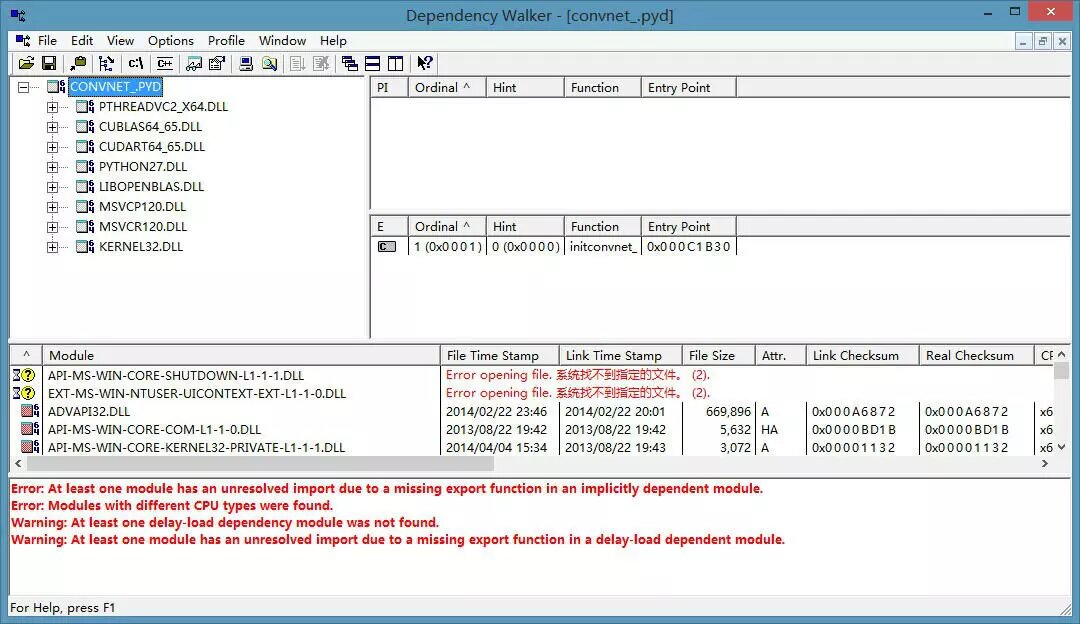
4. 最后在cmd中运行命令:
python convnet.py --data-path=.\data\cifar-10-py-colmajor --save-path=.\tmp --test-range=6 --train-range=1-5 --layer-def=./example-layers/layers-19pct.cfg --layer-params=./example-layers/layer-params-19pct.cfg --data-provider=cifar --test-freq=13
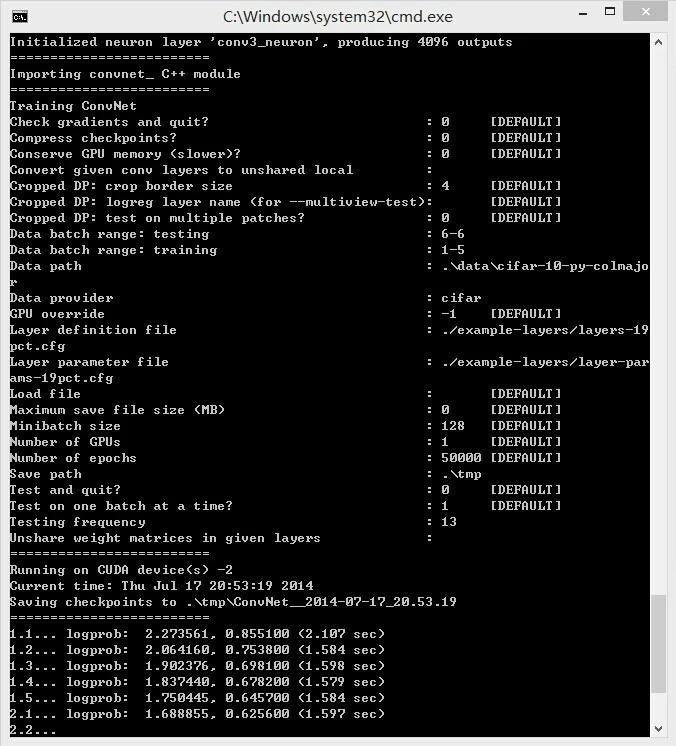
这个结果看上去似乎很不错,我跑完了这个训练大概1,2分钟,没注意,不过细节不明觉厉,明天再具体研究这个东西的具体含义!~
今天很高兴,终于跑起来了,不过后面的挑战就更严峻了。





















 2435
2435

 被折叠的 条评论
为什么被折叠?
被折叠的 条评论
为什么被折叠?








